Hallo,
ich war selber verzweifelt auf der Suche und nachdem ich jetzt ein Lösung gefunden habe hilft diese vielleicht dem ein oder anderem ebenfalls verzweifelten.
Ich wollte bei Powerpoint (ich selber nutze 2013, bin mir aber sicher das ganze geht auch mit einigen anderen Versionen) eine erstellte Fläche schraffieren. Und zwar so, dass der Hintergrund transparent bleibt. Nützlich zum Beispiel um auf einer Karte ein Naturschutzgebiet einzuzeichnen. Hier mal wie ich es haben wollte:

Standartmäßig bietet Powerpoint das nicht an. Das ganze funktioniert nun über folgenden Trick:
Kurzfassung
Die Form mit einem Muster füllen und eine beliebige Farbe als Hintergrundfarbe verwenden. Dann die Form kopieren und als Grafik einfügen. Bei der eingefügten Grafik die Hintergrundfarbe als transparente Farbe definieren.
Detailierte Beschreibung
- Die erstellte Form auswählen
- Rechtsklick und Form formatieren auswählen
- Unter Füllung Musterfüllung auswählen
- Den gewünschten Mustertyp auswählen
- Als Vordergrundfarbe die Farbe wählen, die später die Schraffur haben soll
- Als Hintergrundfarbe eine beliebige Farbe wählen, die man gut von der anderen unterscheiden kann
- Die Form kopieren (STRG + C) und danach löschen
- Die kopierte Form als Grafik einfügen (Reiter Start, den Pfeil unter Einfügen, dann in der Regel ganz rechts eine Schaltfläche)
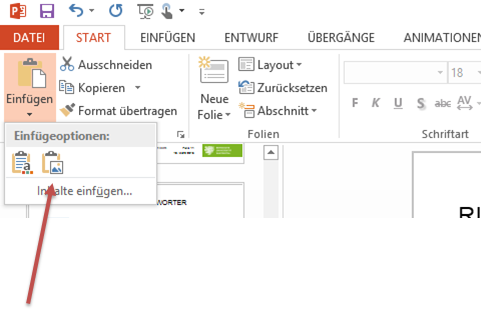
- Die Hintergrundfarbe als transparente Farbe setzen (Reiter Bildttools/ Format, Farbe, Transparente Farbe bestimmen, dann auf die Hintergrundfarbe klicken)
Hoffe das hilft, viele Grüße
Dirk

